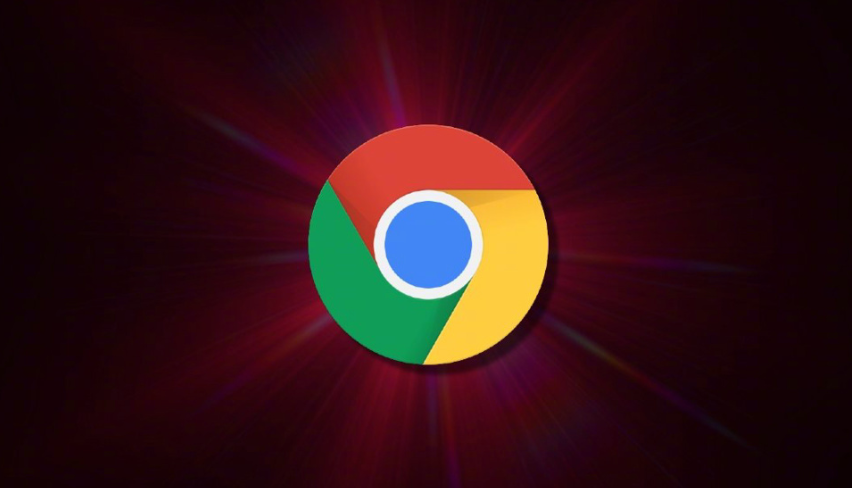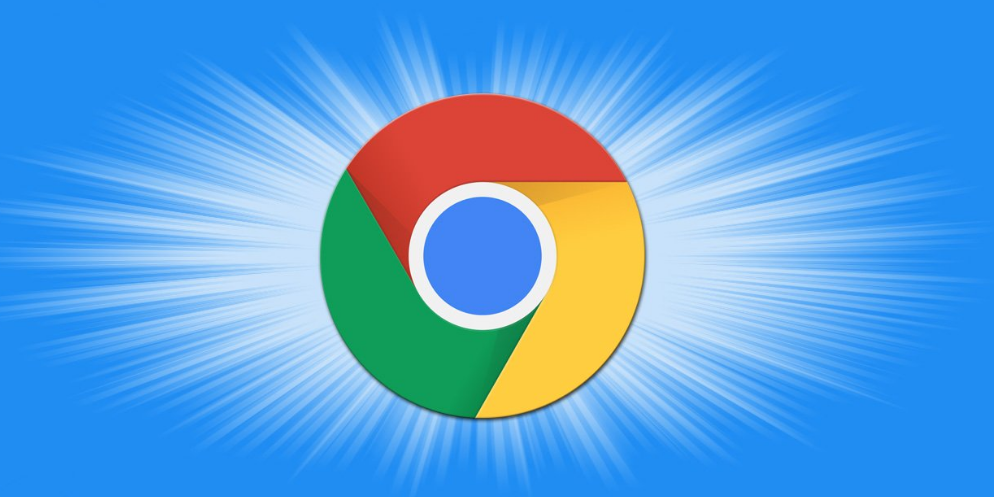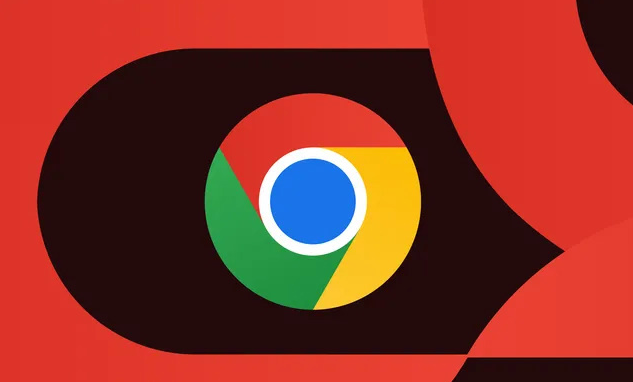Chrome浏览器下载及账号同步设置流程详解
时间:2025-06-12
来源:谷歌Chrome官网
详情介绍

一、Chrome浏览器下载
1. 访问官网:打开浏览器,输入https://www.google.com/intl/zh-CN/chrome/,进入谷歌浏览器官方下载页面。
2. 下载安装包:在官网页面中,找到适合你操作系统(如Windows、Mac、Linux等)的安装包下载链接,点击下载。对于Windows系统,通常会下载一个以“.exe”为后缀的可执行文件;对于Mac系统,则是以“.dmg”为后缀的磁盘镜像文件。
3. 安装过程
- Windows系统:下载完成后,双击安装包文件,按照提示进行安装。在安装过程中,可以选择是否设置为默认浏览器、是否添加到桌面快捷方式等选项。一般来说,保持默认设置即可,点击“下一步”直到完成安装。
- Mac系统:下载完成后,双击以“.dmg”为后缀的磁盘镜像文件,会弹出一个窗口,里面包含谷歌浏览器的安装程序和一个小图标(通常是一个箭头指向垃圾桶的图标)。将谷歌浏览器的安装程序拖动到“Applications”文件夹中,然后关闭窗口即可完成安装。
二、Chrome浏览器账号同步设置流程
1. 登录Google账号
- 打开Chrome浏览器:确保已经成功下载并安装了Chrome浏览器,然后启动它。
- 进入登录界面:点击右上角的头像图标或用户名区域,如果尚未登录,会显示“登录”按钮,点击该按钮。
- 输入账号信息:在弹出的登录窗口中,输入你的Google账户用户名和密码。如果没有Google账户,可以在登录界面选择创建一个账户。
2. 开启同步功能
- 首次登录提示:登录后,浏览器可能会弹出提示,询问是否开启同步功能。如果有此提示,直接点击“开启同步”按钮即可。
- 手动进入设置页面开启:如果没有看到首次登录的提示,可以进入浏览器设置页面。点击右上角的三个点(菜单按钮),选择“设置”,然后在左侧菜单中找到“同步与Google服务”选项,点击进入。在该页面中,可以看到“启用同步”的开关,将其打开即可开启同步功能。
3. 选择同步内容
- 进入同步设置页面:开启同步功能后,可以进一步选择要同步的内容。在“同步与Google服务”设置页面中,会列出各种可以同步的项目,如浏览历史、书签、密码、扩展程序等。
- 勾选同步项目:根据自己的需求,勾选想要同步的内容。默认情况下,Chrome会同步一些常用的项目,但用户可以根据个人隐私和使用习惯进行调整。例如,如果你不希望同步浏览历史,可以取消该项目的勾选。
4. 管理多设备同步
- 添加其他设备:在其他设备上重复上述步骤,登录相同的Google账号并开启同步功能。这样,你的浏览数据就会在这些设备之间自动同步。
- 查看和管理已同步设备:在Chrome浏览器的设置页面中,可以找到“设备”选项,点击进入后可以查看所有已登录并与当前账号同步的设备列表。如果需要移除某个设备的同步,可以在该设备对应的选项中进行操作。
总之,通过以上步骤,您可以轻松完成Chrome浏览器的下载安装以及账号同步设置。记得定期检查和管理同步设置,以确保您的浏览数据在不同设备间保持一致且安全。
继续阅读